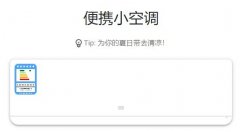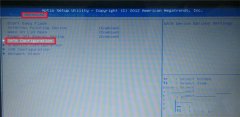USB接口是现代计算机中无处不在的连接方式,承担着数据传输和设备供电的重要角色。当USB口失效时,用户往往感到无助和沮丧。本文将为大家解析USB接口故障的可能原因,并分享一些实用的解决方法,帮助你及时恢复USB口的正常功能。

USB接口失效的原因多种多样,可能涉及硬件和软件两方面的问题。硬件方面,USB接口可能因物理损坏、灰尘堆积或者内部焊点脱落等原因而失效。长期使用、频繁插拔等习惯都可能导致USB接口的磨损。软件方面,驱动程序的问题、操作系统的设置错误或系统文件损坏等也会导致USB端口不能正常工作。
若发现USB接口无法使用,第一步应检查设备连接状态。确保USB设备本身没有故障,可以试着将其连接到其他电脑上,确认其是否正常。如果设备在其他电脑上能正常识别,那么问题可能出现在当前电脑的USB接口或相关设置上。
接下来需要检查系统设置。在Windows系统中,可以通过设备管理器查看USB控制器的状态。右键点击我的电脑,选择设备管理器,找到通用串行总线控制器项,查看是否有任何标识异常的设备。如果有,可以尝试右键点击并选择卸载设备,然后重启电脑,系统会自动重新安装驱动。
如果硬件和系统设置没有问题,便可以考虑进行一些硬件维护。清洁USB接口可有效去除插口中的灰尘。可使用压缩空气将灰尘吹出,或用无毛绒的干布轻轻擦拭接口。若查明是物理损坏,可能需要借助专业工具或服务进行维修。
在DIY组装过程中,一些小技巧可以有效降低USB接口故障的发生率。例如,选择质量好的主板和USB组件,避免频繁插拔,定期为设备清洁。此类预防措施能延长USB接口的使用寿命。
许多用户在进行操作时,容易产生疑问。接下来列出一些常见问题的解答,希望能帮助到大家。
1. USB接口失效是否意味着主板损坏?
- 不一定,USB失效可以由多种原因引起,包括软件问题和物理损坏,建议逐项排查。
2. 如何判断USB设备是否有问题?
- 将USB设备连接到其它电脑上,若在其它电脑正常工作则没有问题,反之可能需要更换设备。
3. 怎样更新USB驱动程序?
- 通过设备管理器找到对应USB设备,右键选择更新驱动程序,然后按照提示完成更新。
4. USB接口清洁时需要注意什么?
- 使用压缩空气时注意不要过近,以免损坏接口。如果用布清洁,务必确保无绒毛和静电。
5. 有什么工具可以测试USB接口的工作状态吗?
- 市面上有专门的USB测试仪,可以帮助用户检测USB接口的电压和电流状态,确保其正常工作。
通过以上方法,相信大家能够找到并解决USB接口失效的问题,提高设备的使用体验。希望每位用户都能顺利解决USB故障,为日常工作与娱乐带来便利。